
- •Занятие №1
- •Занятие №2
- •Занятие №3
- •Занятие №4
- •Перевод целых чисел из десятичной системы счисления в любую другую позиционную систему счисления.
- •2. Перевод правильной десятичной дроби из десятичной системы счисления в любую другую позиционную систему счисления.
- •3. Перевод чисел из какой-либо системы счисления в десятичную.
- •Занятие №5
- •Занятие №6
- •Занятие №7
- •Занятие №8
- •Занятие №9
- •Занятие №10
- •Занятие №11
- •Занятие №12
- •I. Вычисление значения функции для заданного аргумента.
- •Занятие №13
- •Занятие №14
- •Алгоритм нахождения максимального (минимального) элемента массива и его индекса.
- •3. Дан массив X(n). Подсчитать количество положительных, отрицательных и нулевых элементов.
- •Занятие №15
- •Занятие №16
- •Занятие №17
- •Занятие №18
- •Занятие №19
- •Занятие 20
- •Занятие № 21 Тема занятия: Создание и форматирование текста. Создание шаблона. Цель занятия: научиться созданию документа и шаблона в текстовом редакторе ms Word.
- •Занятие №22
- •Занятие №23
- •Занятие №24
- •Занятие №25
- •Занятие №26
- •Занятие №27
- •Оценки за контрольную работу.
- •Исследование роста и веса учащихся.
- •Занятие №28
- •Построение линейчатой диаграммы с вертикальными столбцами (гистограммы) с легендой на листе с данными.
- •Построение круговой диаграммы
- •Построение диаграммы типа график.
- •Занятие №29
- •2. Запустить субд ms Access.
- •3. Создать файл базы данных.
- •9. Отредактировать содержимое таблицы Личности.
- •Занятие №30
- •1. Запустить субд ms Access. Открыть базу данных База№1.
- •Занятие №31
- •1. Открыть базу данных База№1.
- •2. Создать форму Форма Личности.
- •5. Создать форму Форма Адреса с использованием Конструктора форм.
- •7. Создание запроса .
- •8. Создание отчёта.
- •Занятие №32
- •Занятие №33
- •Занятие №34
- •Занятие №35
- •Занятие №36
- •Глава 1
- •Занятие №37
- •Занятие №38
- •Занятие №39
- •6. Контрольные вопросы
- •394026 Воронеж, Московский просп., 14
Построение круговой диаграммы
Вставить в электронные таблицы данные из таблицы:
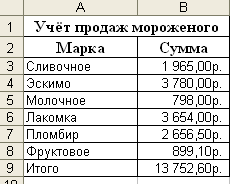
Выделить диапазон ячеек А3:В8
Запустить Мастер диаграмм командой Вставка-Диаграмма
На появившейся диалоговой панели Мастер диаграмм (шаг 1 из 4) в списке Тип: выбрать Круговая, в окне Вид: выбрать объёмную разрезанную диаграмму и щёлкнуть по кнопке Далее.
На появившейся диалоговой панели Мастер диаграмм (шаг 2 из 4) на вкладке Диапазон данных с помощью переключателя Ряды в: выбрать столбцах .Появится изображение диаграммы и легенда с пояснениями к диаграмме. Щёлкнуть по кнопке Далее.
На появившейся диалоговой панели Мастер диаграмм (шаг 3 из 4) на вкладке Подписи данных установить флажки имена категорий и доли. На вкладке Легенда убрать флажок Добавить легенду. Щёлкнуть по кнопке Далее.
На появившейся диалоговой панели Мастер диаграмм (шаг 4 из 4) с помощью переключателя Поместить диаграмму на листе: выбрать имеющемся. Щёлкнуть по кнопке Готово.
В результате получим круговую диаграмму без легенды, но с указанием процентов выручки от продаж каждого вида мороженого:
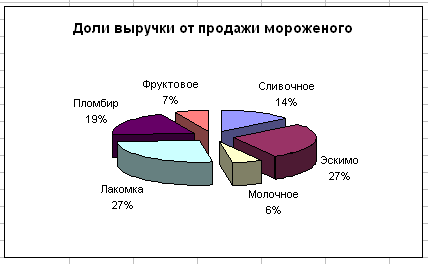
Построение диаграммы типа график.
В электронных таблицах создать таблицу значений функции У=(Х-5)2. Выделить диапазон ячеек В2:Н3, содержащий значения функций. Запустить Мастер диаграмм командой Вставка-Диаграмма
На появившейся диалоговой панели Мастер диаграмм (шаг 1 из 4) в списке Тип: выбрать График и щёлкнуть по кнопке Далее.
На появившейся диалоговой панели Мастер диаграмм (шаг 2 из 4) на вкладке Диапазон данных с помощью переключателя Ряды в: выбрать столбцах .Появится изображение диаграммы и легенда с пояснениями к диаграмме. Щёлкнуть по кнопке Далее.
На появившейся диалоговой панели Мастер диаграмм (шаг 3 из 4) на вкладке Заголовки ввести название диаграммы, названия оси категорий и оси значений. Щёлкнуть по кнопке Далее.
На появившейся диалоговой панели Мастер диаграмм (шаг 4 из 4) с помощью переключателя Поместить диаграмму на листе: выбрать имеющемся. Щёлкнуть по кнопке Готово.
В результате получим график:
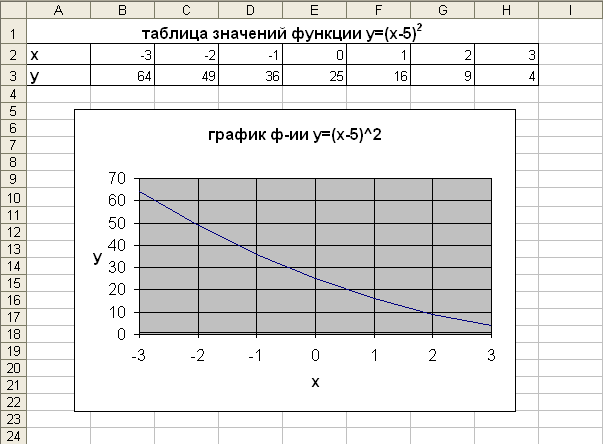
Контрольные вопросы:
Какой тип диаграммы следует выбрать, чтобы отобразить соотношение русских единиц длины?
Изменится ли диаграмма после изменения данных в таблице?
Какой тип диаграммы следует выбрать, чтобы отобразить, какую часть целого составляют значения, входящие в суточный рацион взрослого человека?
Занятие №29
Тема занятия: Создание простейшей БД.
Цель занятия: первоначальное знакомство с СУБД MS Access. Изучение способа создания таблиц в режиме ввода данных (режиме таблицы). Ввод и редактирование данных в таблицах.
Ответить на вопросы:
Что такое база данных?
Что такое СУБД?
Какие объекты БД вы знаете?
Охарактеризовать поле и запись таблицы.
1. Создать на доступном диске личную папку.
